क्या जानना है
- दस्तावेज़ खोलें और उस चित्र पर जाएँ जिसका रंग आप समायोजित कर रहे हैं, और फिर विभिन्न पूर्व-निर्मित सुधार प्रीसेट आज़माएँ।
- आपके द्वारा देखे जाने वाले प्रीसेट प्रोग्राम और संस्करण के अनुसार अलग-अलग होंगे, लेकिन अधिकांश में संतृप्ति होंगे , रंगीन स्वर , और फिर से रंग दें कोशिश करने के लिए प्रीसेट।
- वैकल्पिक रूप से, रंग . चुनें> चित्र रंग विकल्प , और फिर संतृप्ति . के लिए डायल या संख्यात्मक इनपुट के माध्यम से समायोजित करें , रंगीन स्वर , और फिर से रंग दें ।
यह आलेख बताता है कि Microsoft Office में छवि रंग या रंग बदलने के विकल्पों को कैसे अनुकूलित किया जाए, जिससे आपको संतृप्ति, टोन और पारदर्शिता पर अधिक नियंत्रण प्राप्त हो। निर्देशों में Microsoft Office (Word, Excel, PowerPoint) 2019, 2016, 2013, Microsoft 365 और Mac के लिए Office शामिल हैं।
माइक्रोसॉफ्ट ऑफिस में इमेज का रंग बदलना
जब आप किसी चित्र का रंग ठीक करना या बदलना चाहते हैं या एक सेपिया या ग्रेस्केल प्रभाव लागू करना चाहते हैं, तो इन चरणों का पालन करें:
-
Microsoft Office प्रोग्राम और साथ ही सम्मिलित छवियों वाला दस्तावेज़ खोलें।
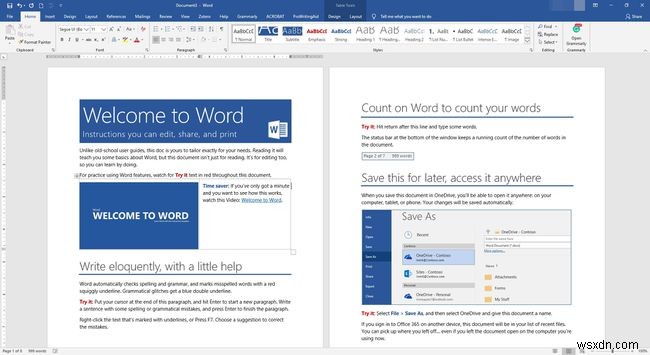
-
यदि आपने अभी तक चित्र सम्मिलित नहीं किए हैं, तो सम्मिलित करें . पर जाएं> चित्र , या तो चित्र . चुनें या ऑनलाइन चित्र ।
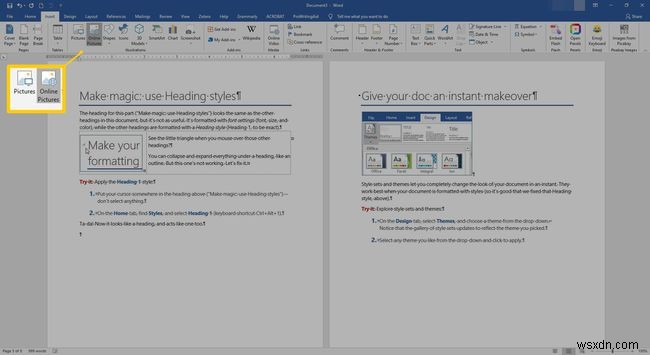
-
रंग बदलने के लिए, आप पूर्व-निर्मित सुधार प्रीसेट का उपयोग कर सकते हैं या फ़ाइन-ट्यूनिंग के लिए चित्र रंग विकल्प का उपयोग कर सकते हैं। (चरण 7 में दिखाया गया है)
आपके द्वारा देखे जाने वाले प्रीसेट इस आधार पर अलग-अलग होंगे कि आप किस प्रोग्राम और संस्करण में काम कर रहे हैं, लेकिन इसमें संतृप्ति शामिल होना चाहिए। , रंगीन स्वर , और फिर से रंग दें ।
-
संतृप्ति आपकी छवि पर लागू रंग की गहराई को संदर्भित करता है। ध्यान दें कि ये प्रीसेट रंग की गहराई के एक स्पेक्ट्रम में कैसे होते हैं। अगर आपको कोई ऐसा दिखता है जो आपके प्रोजेक्ट के लिए अच्छा काम करेगा, तो उसे यहां 0% और 400% के बीच के मानों के बीच चुनें।
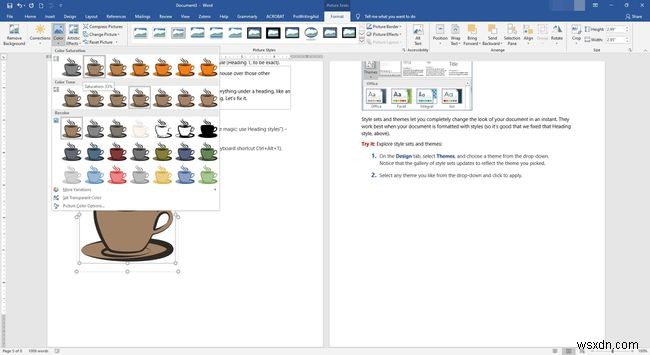
-
रंगीन स्वर छवि रंग की गर्मी या शीतलता को संदर्भित करता है, और यह प्रीसेट स्पेक्ट्रम के साथ विकल्प भी प्रदान करता है। आप देखेंगे कि इन मानों की अलग-अलग तापमान रेटिंग हैं, जो दर्शाती हैं कि छवि टोन कितना गर्म या ठंडा है।
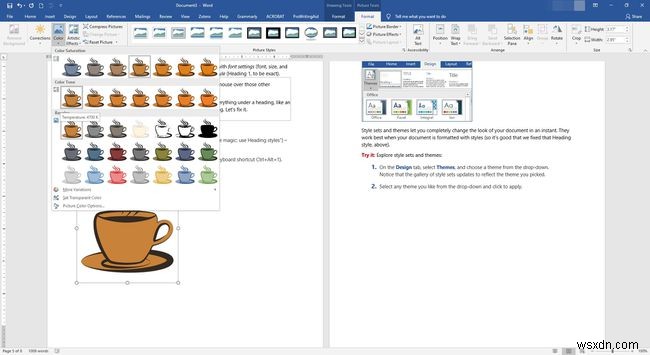
-
फिर से रंगना एक छवि पर रखे रंग धोने को संदर्भित करता है। इसका मतलब है कि आपकी छवि को श्वेत और श्याम के रूप में माना जाएगा, लेकिन "सफेद" के लिए अन्य विकल्पों के साथ। इसका मतलब है कि भरण या पृष्ठभूमि रंग, साथ ही लाइन कला में कुछ स्वर, उस रंग को ग्रहण करेंगे। प्रीसेट में आमतौर पर सेपिया . शामिल होते हैं , ग्रेस्केल , वाशआउट , और अन्य विकल्प।
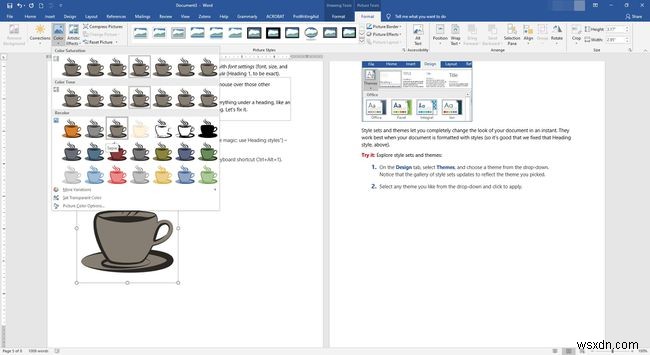
-
वैकल्पिक रूप से, रंग . चुनें> चित्र रंग विकल्प ।
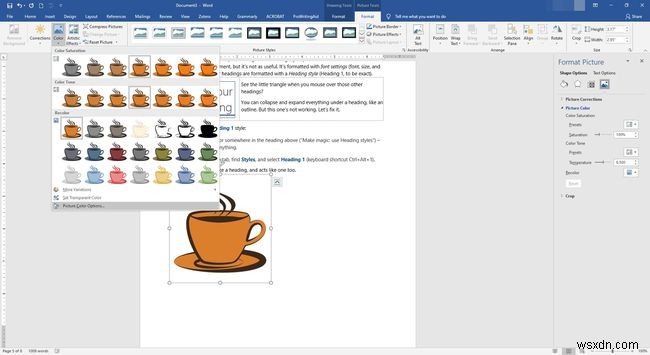
-
संतृप्ति . को समायोजित करें डायल या संख्यात्मक इनपुट का उपयोग करना।
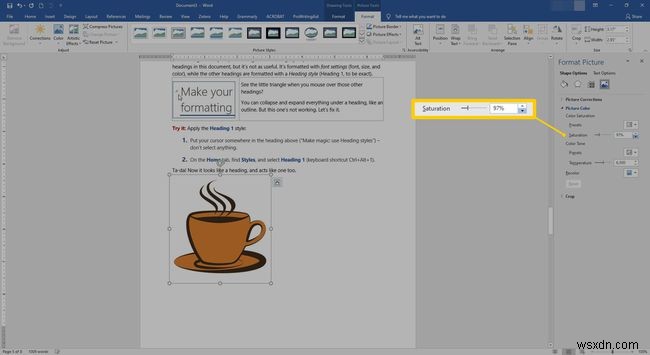
-
रंग टोन समायोजित करें डायल या संख्यात्मक इनपुट का उपयोग करते हुए, उस रंग टोन . को याद करते हुए तापमान के संदर्भ में समायोजित किया जाता है और यह दर्शाता है कि छवि के रंग कितने गर्म या ठंडे दिखाई देते हैं।
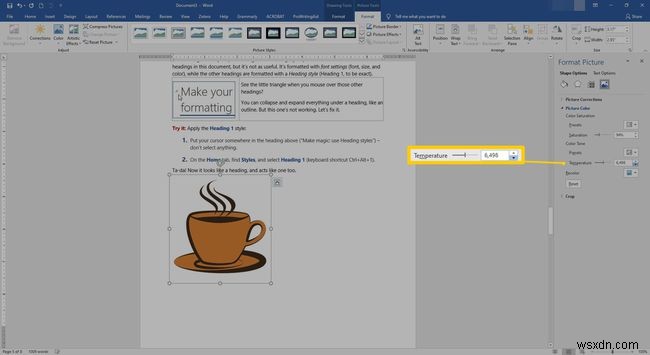
-
अगर आप चाहें, फिर से रंग दें ड्रॉप-डाउन मेनू का उपयोग करके संपूर्ण छवि।
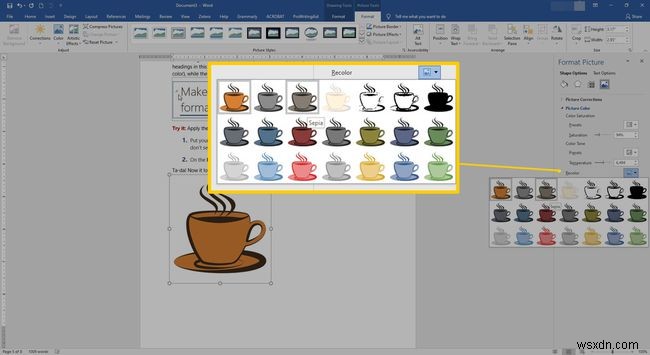
अतिरिक्त टिप्स
- यदि आप अतिरिक्त फिर से रंगना want चाहते हैं विकल्प, फ़ॉर्मेट . चुनने का प्रयास करें> रंग > अधिक विविधताएं . यह आपको रंग छाया को अधिक सटीक रूप से अनुकूलित करने की अनुमति देता है।
- उपयोग करने के लिए एक दिलचस्प टूल जो फ़ॉर्मेट . पर स्थित है> रंग > पारदर्शी रंग सेट करें , आपको चयनित छवि में एक रंग पारदर्शी बनाने की अनुमति देता है। इस टूल को चुनने के बाद, जब आप इमेज में एक विशिष्ट रंग का चयन करते हैं, तो उस रंग के अन्य सभी पिक्सेल भी पारदर्शी हो जाएंगे।
समय-समय पर, हम कुछ छवियों में चले गए हैं जो इन उपकरणों का जवाब नहीं देंगे। यदि आप बहुत अधिक समस्या का सामना कर रहे हैं, तो यह देखने के लिए कि क्या यह समस्या हो सकती है, किसी अन्य छवि का परीक्षण करने का प्रयास करें। यदि समस्या बनी रहती है, तो आपको अन्य छवि प्रारूप खोजने या किसी अन्य छवि का उपयोग करने की आवश्यकता हो सकती है।
